win7旗舰版系统中的远程终端服务是一项功能非常强大的服务,同时也成了入侵者长驻主机的通道,入侵者可以利用一些手段得到管理员账号和密码并入侵主机。下面,墨染暖心教你如何通过修改win7旗舰版远程桌面默认端口,防范黑客入侵。
远程终端服务基于端口3389。入侵者一般先扫描主机开放端口,一旦发现其开放了3389端口,就会进行下一步的入侵,所以我们只需要修改该务默认端口就可以避开大多数入侵者的耳目。
具体操作步骤:
1、打开“开始“→”运行”,输入“regedit”,按下回车键,打开注册表,依次点开:[HKEY_LOCAL_MACHINE\SYSTEM\CurrentControlSet\Control\Terminal Server\Wds\rdpwd\Tds\tcp],可以看到PortNumber的默认值是3389,修改成所希望的端口即可,例如此处墨染暖心用的是8080,同时,要注意点选“十进制”。见下图:

2、打开[HKEY_LOCAL_MACHINE\SYSTEM\CurrentControlSet\Control\Terminal Server\WinStations\RDP-Tcp],将PortNumber的值(默认是3389)修改成端口8080,注意使用十进制。
PS:网上很多教程到此就结束了。的确,如果是XP或2003系统,这样客户端就可以通过8080端口进行远程桌面连接。但是,在win7旗舰版系统下,光修改以上两处的端口为8080,客户端是无法进行远程桌面连接的。究其原因,原来win7旗舰版 加强了自带防火墙的功能。下面是一张已经将远程桌面的本地端口修改为8080后的截图,原本默认本地端口为3389:

再PS:从入站规则里的防火墙策略里,如果不手动修改防火墙策略的端口为8080,是不能发现有任何一条防火墙策略的本地端口为8080的。也就是说,在入站规则里,如果不开启对8080端口的放行,防火墙会默认拒绝外界访问8080端口,这也是客户端不能成功进行远程桌面连接的原因。
3、只有通过修改注册表的方式来修改防火墙策略。在注册表中依次打开[HKEY_LOCAL_MACHINE\SYSTEM\CurrentControlSet\services\SharedAccess\Defaults\FirewallPolicy\FirewallRules],将RemoteDesktop-In-TCP的值中包含3389的数据改成8080,并保存。
4、接着依次点开[HKEY_LOCAL_MACHINE\SYSTEM\CurrentControlSet\services\SharedAccess\Parameters\FirewallPolicy\FirewallRules],将RemoteDesktop-In-TCP的值中包含3389的数据改成8080,并保存。
5、修改完毕,重新启动电脑,那么以后远程登录的时候使用端口8080就可以了。
具体的访问的方法是IP:端口号,如192.168.100.100:8080,如下图:

电脑运行缓慢,清理了电脑垃圾还是卡,这时候就需要重装系统了。也许很多朋友会说,重装系统技术含量太高了,自己是搞不掂的,那么现在有了一款不错的重装系统软件--系统之家一键重装工具。电脑小白都会用的重装大师,完全不需要任何技术基础。
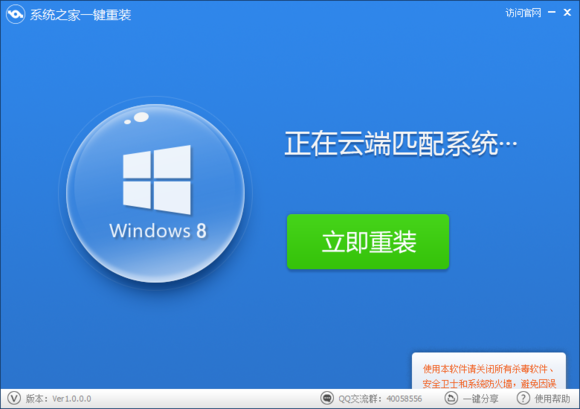
下载地址:http://www.kkzj.com/
Copyright ©2018-2023 www.958358.com 粤ICP备19111771号-7 增值电信业务经营许可证 粤B2-20231006